TestLodge - Ajouter un projet
Pour ajouter un projet, l'utilisateur doit être connecté en tant qu'administrateur.
Créer un projet
Voici les étapes pour ajouter un projet dans TestLodge.
Step 1 - Connectez-vous au compte TestLodge et cliquez sur l'icône Tous les projets

Step 2- La capture d'écran suivante affiche le lien Créer un nouveau projet. Cliquez sur Créer un nouveau projet comme indiqué dans la capture d'écran suivante.

Step 3- Un formulaire Projet s'affiche. Entrez les détails du projet - Nom et description. Ensuite, cliquez sur le bouton Ajouter un projet comme indiqué dans la capture d'écran suivante.
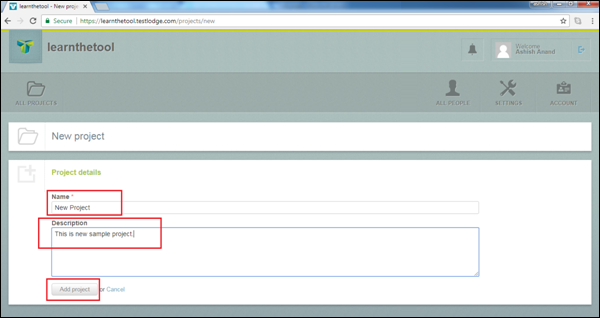
En cliquant sur le bouton Ajouter un projet, les projets sont ajoutés avec succès et la page Vue d'ensemble s'affiche avec un message de réussite, comme illustré dans la capture d'écran suivante.

Step 4 - Vous pouvez accéder à tous les projets disponibles en cliquant sur l'onglet Tous les projets et en sélectionnant le nom du projet dans la liste ci-dessous.

Une fois que vous avez cliqué sur le nom du projet, la page Présentation affiche le projet correspondant.